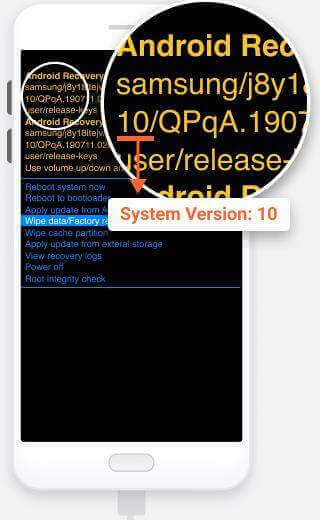iMyFone LockWiper (Android)
Trinn 2 : Cliquez sur l'icône de l'utilisateur dans le coin supérieur droit. Registreringsvinduet vises, og du blir bedt om å registrere deg.
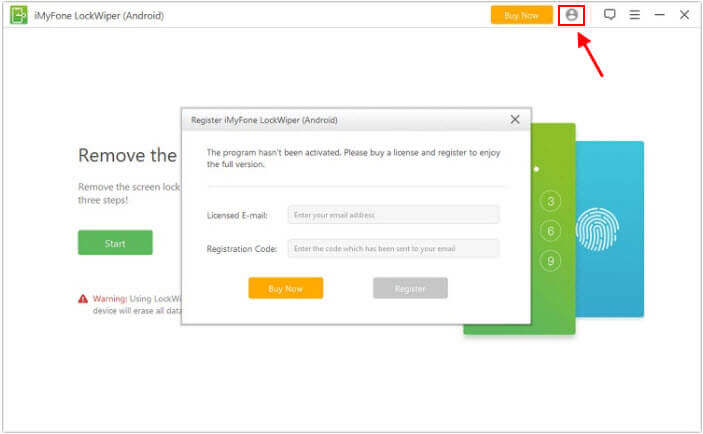
Trinn 3 : Copiez et collez votre courriel et votre code de validation dans cette fenêtre. Klikk på Registrer for å aktivere den. Maintenant vous pouvez profiter de toutes les fonctions de LockWiper (Android).
Merk: Pass på at det ikke kopieres mellomrom i begynnelsen eller slutten av registreringskoden.
Dette avhenger av hvilken funksjon du bruker på enheten. Hvis du bruker Slett Google Lock (FRP), slettes alle data på enheten. Hvis du bruker modusen Slett uten tap av data i Fjern skjermlås, slettes imidlertid ingen data fra enheten. (Merk: denne modusen støtter bare visse Samsung-enhetsmodeller).
Hvis enheten ikke gjenkjennes av programmet, kan du prøve følgende løsninger:
(1) Koble fra og koble til enheten på nytt. Start programmet på nytt og koble til igjen.
(2) Prøv en annen USB-port med den originale USB-kabelen.
(3) Start enheten og datamaskinen på nytt, og koble deretter til igjen.
Generelt vil enheten din ikke bli gjenkjent når den er i gjenopprettingsmodus. Du kan klikke på Klikk her bak Er enheten din i gjenopprettingsmodus?
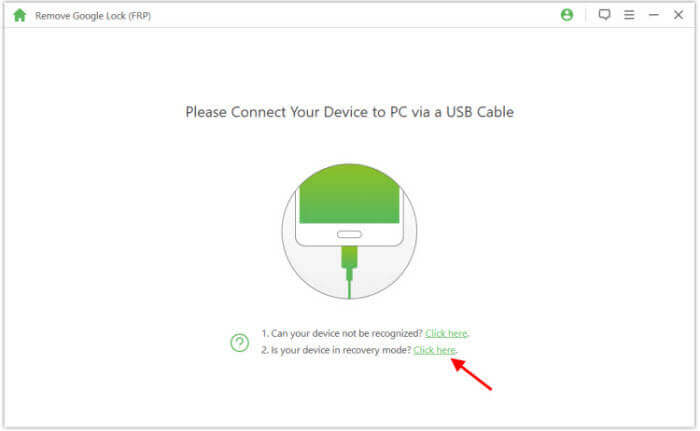
Hvis du er usikker på om enheten din støttes eller ikke, kan du laste ned en gratis prøveversjon for å sjekke. Hvis du aldri får meldingen DIN enhet støttes ikke og du finner navnet på enheten din i listen, betyr det at enheten støttes.
Prøv gratis
LockWiper (Android) >>
Generelt er alt du trenger å gjøre å koble telefonen til LockWiper (Android), og den vil veilede deg trinn for trinn.
1. Koble til enheten ;
2. Last ned datapakken ;
3. Fjern skjermlåsen. Alt du trenger å gjøre er å følge disse trinnene, så gjør programmet resten for deg.
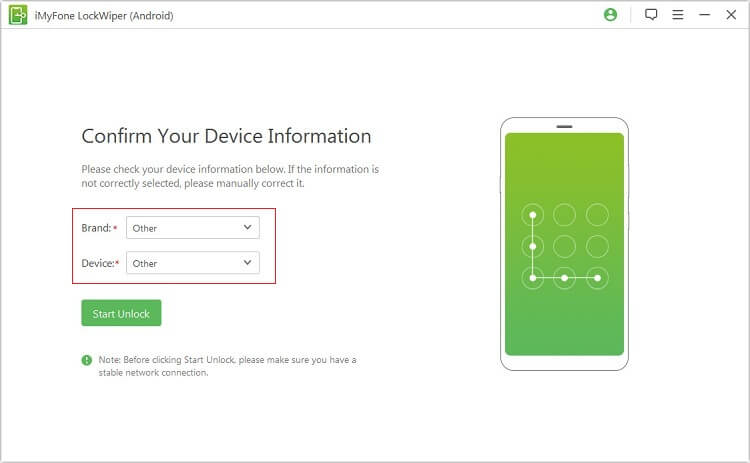
(1) Kontroller at du har valgt riktig enhetsinformasjon i det siste trinnet.
(2) Hvis enhetsinformasjonen er korrekt, kan du prøve å følge trinnene flere ganger.
(3) Hvis trinnene ikke passer til enheten din, klikker du på knappen Send en kommentar for å sende inn en kommentar.
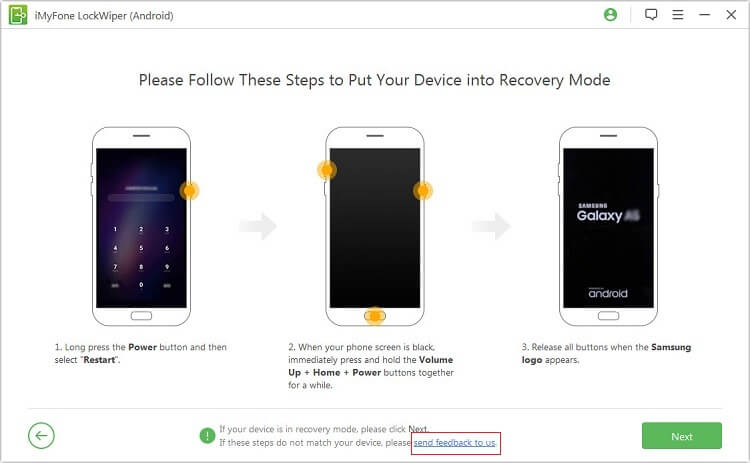
Trinn 1 : Se på baksiden av enheten.
Trinn 2 : Finn modellnummeret som er trykt på baksiden av apparatets eske.
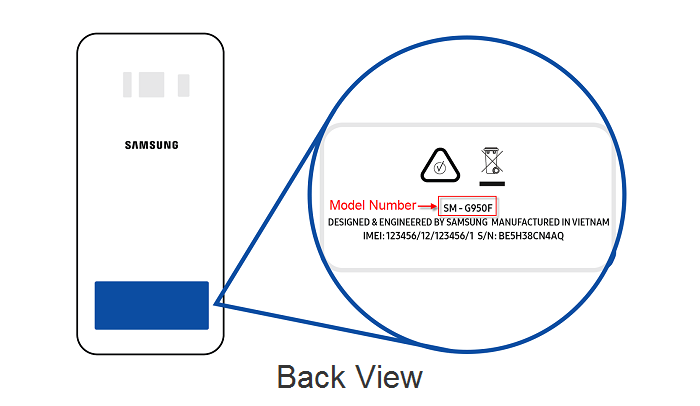
(2) For uforseglede mobile enheter :
Trinn 1: Fjern dekselet og batteriet.
Trinn 2: Finn modellnummeret som er trykt på batteriklistremerket.
Merk: Hvis modellnummeret ikke vises på batteriet, må du ta ut batteriet og se etter på telefonen.
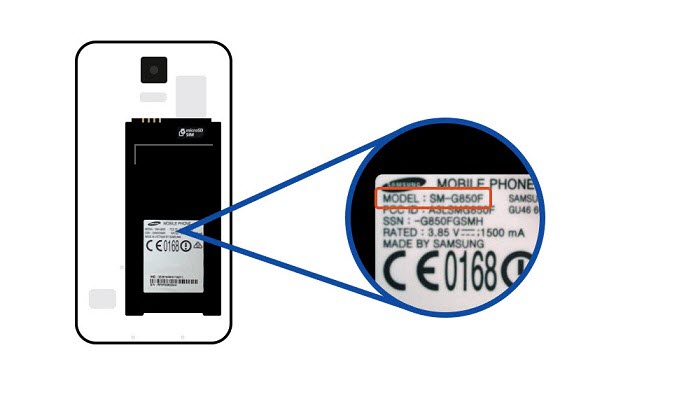
Den andre modusen støtter alle Android-enheter. Hvis enheten din ikke er en Samsung-enhet, kan du bruke denne modusen til å fjerne skjermlåsen fra enheten.
Hvis du kan låse opp telefonen for å bruke den som vanlig, er det enkelt. Gå til Innstillinger > Om enheten/Om telefonen. Deretter blar du nedover for å se Android-versjonen. For noen brukere må du klikke på Programvareinformasjon, så vises systemversjonen. Men hva om du ikke kan låse opp Samsung-enheten din? Følg deretter trinnene nedenfor og sett enheten i nedlastingsmodus for å vise den.
For Samsung med hjemknapp
1. Slå av Samsung-telefonen og koble den til datamaskinen ved hjelp av en USB-kabel.
2. Hold inne knappene Volum opp, Hjem og Av/på samtidig. Ikke slipp dem før du ser Samsung-logoen.
3. Vent til enheten går i gjenopprettingsmodus når du installerer systemoppdateringen eller Ingen kommando vises på skjermen.
4. Du kan deretter sjekke systemversjonen i gjenopprettingsmodus som vist nedenfor.
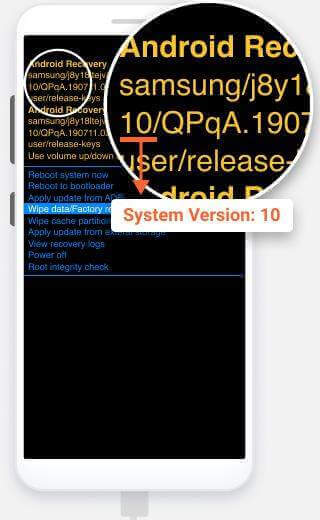
1. Slå av Samsung-enheten og koble den til datamaskinen med en USB-kabel.
2. Trykk og hold inne Volum opp, Av/på og Bixby (hvis aktuelt), og slipp når Samsung-logoen vises.
3. Vent til enheten går inn i gjenopprettingsmodus når Installer systemoppdatering eller Ingen kommando vises på skjermen.
4. Kontroller systemversjonen i gjenopprettingsmodus som vist på bildet nedenfor.
5. Til slutt velger du Start systemet på nytt nå for å starte Samsung-enheten på nytt.